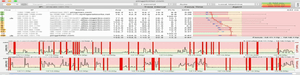Следить за доступностью и качеством работы сетевых ресурсов довольно сложно без использования специализированных инструментов. Некоторые из них рассчитаны на прожжённых профессионалов, другие — чуть проще. Именно о более доступном варианте я сегодня расскажу.
PingPlotter — графический вариант утилиты Traceroute для проверки доступности сетевых ресурсов и выявления проблем соединения.
Приложение доступно на Windows, macOS и, как ни странно, iOS-устройствах. Да, пользователи Android в пролёте.
Что умеет Pingplotter
Для обзора я взял версию для Windows, и при загрузке с официального сайта Google Chrome 84 выдал предупреждение о невозможности безопасно скачать файл.

Chrome не антивирус, но всё-таки стоит иметь это в виду. VirusTotal тоже не видит никаких проблем.
PingPlotter доступен в PRO, Standard и Free варианте. Сразу после установки вам доступны все возможности приложения в течение двух недель. Сама утилита рассчитана на достаточно опытных пользователей, и сразу после запуска всё выглядит как-то так.
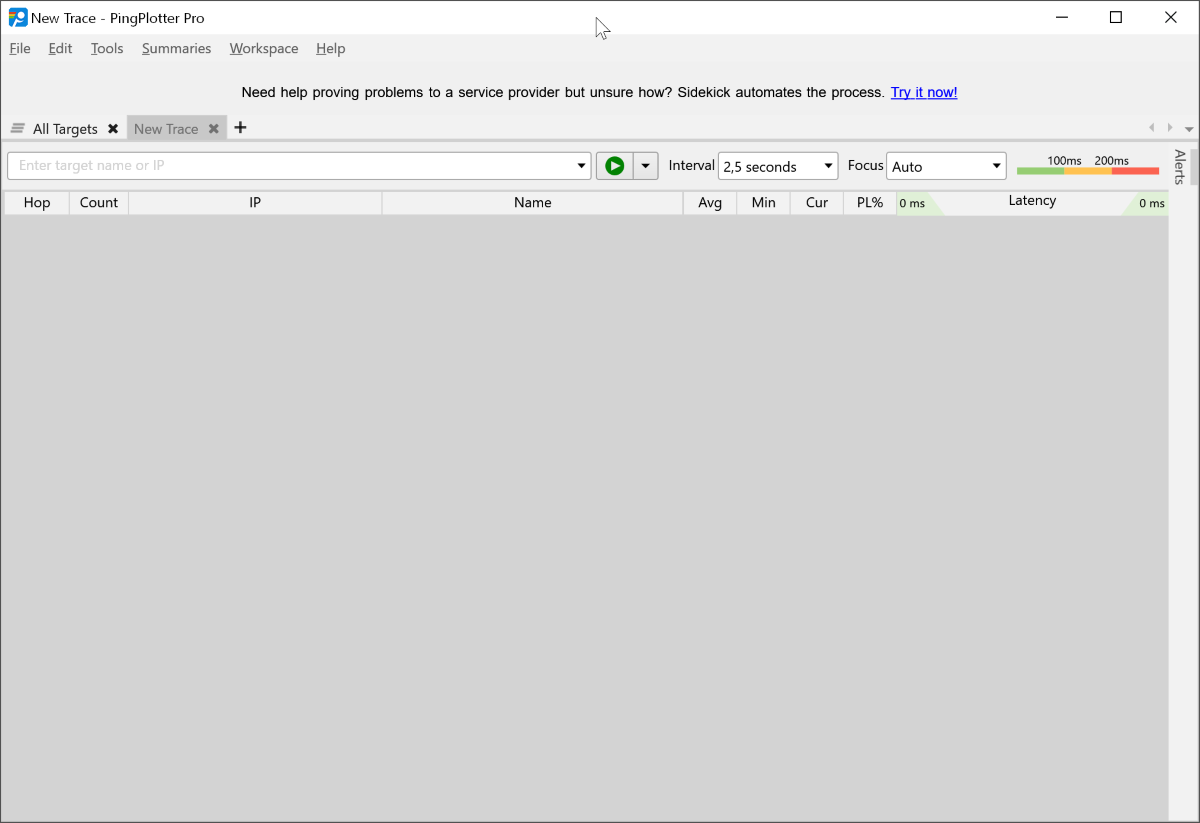
Новичку будет явно сложно понять, что же ему дальше делать. А вот прошаренный пользователь сможет быстро освоиться в PingPlotter.
Для начала работы с утилитой нужно указать адрес сайта или IP, который нужно пинговать, указать интервал пинга. После чего приложение наглядно отобразит подробную информацию о доступности ресурса.
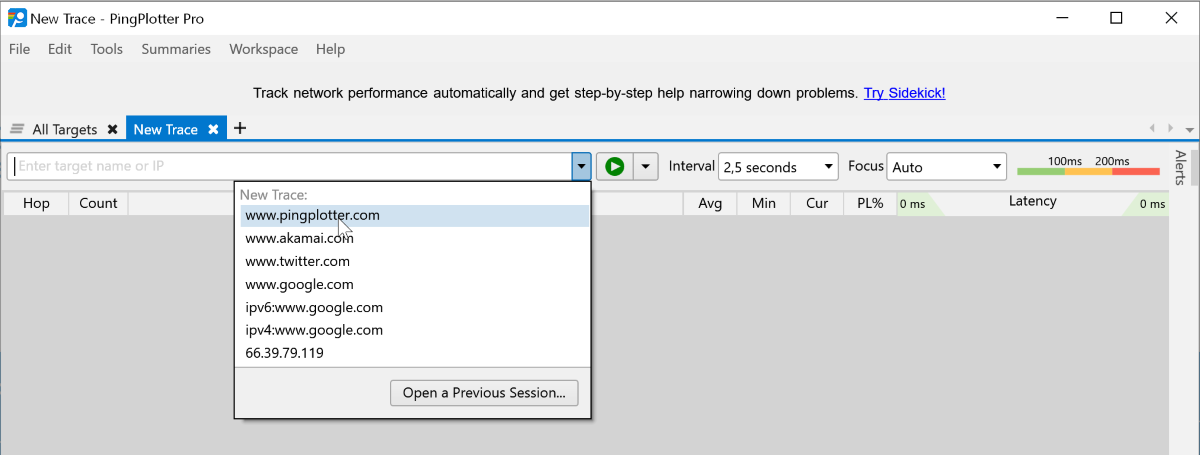
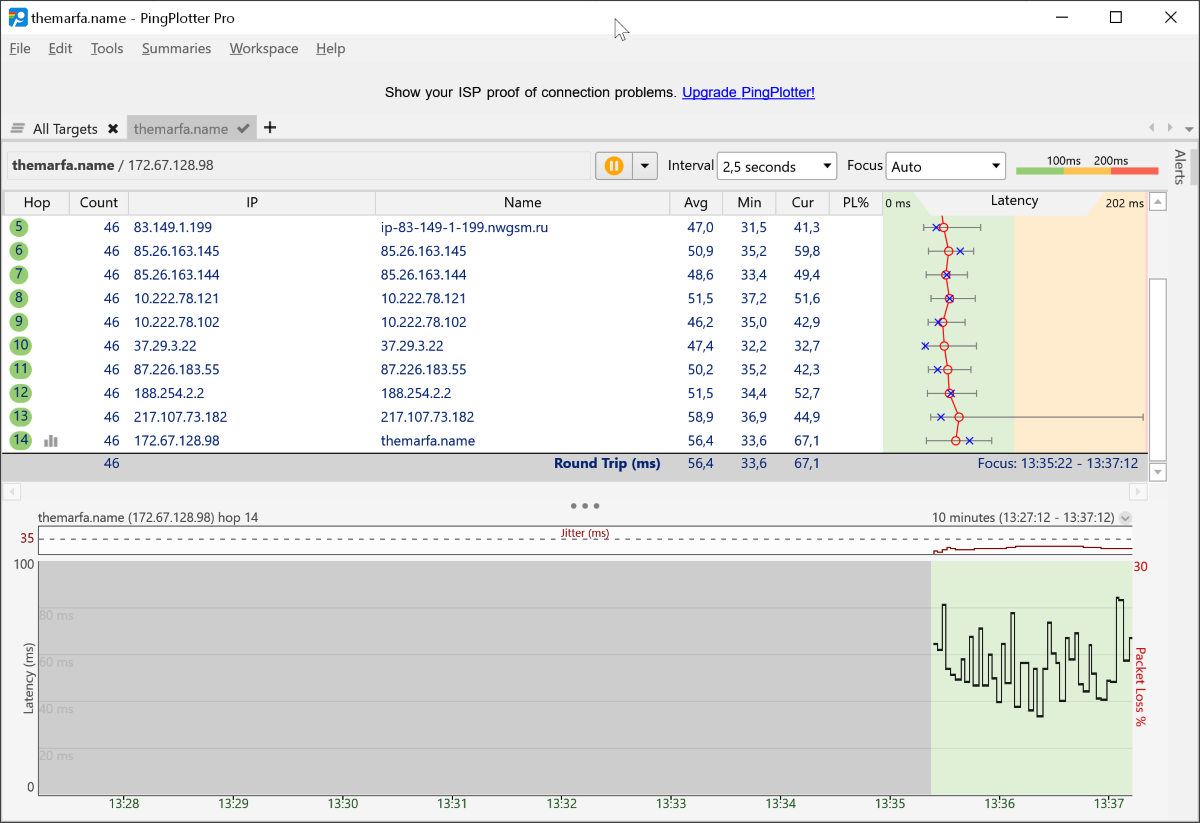
На графике есть несколько столбцов:
- Количество транзитных участков;
- Количество пакетов, отправленных за период;
- IP-адрес и DNS хоста;
- Среднее, минимальное и последнее время ответа в миллисекундах;
- Процент потерянных пакетов;
- Графическое представление времени ответа;
- Латентность.
В меню «Alerts» можно настроить оповещения о работе ресурса. Для этого нужно выбрать, что делать при наступлении события. Можно указать запись в лог, экспорт в PP2-файл (файл PingPlotter), звуковое оповещение, выполнить REST-запрос, изменить отчёт, перенастроить маршрут, отправить изображение, отобразить оповещение в трее, отправить email, добавить комментарий, запустить приложение.
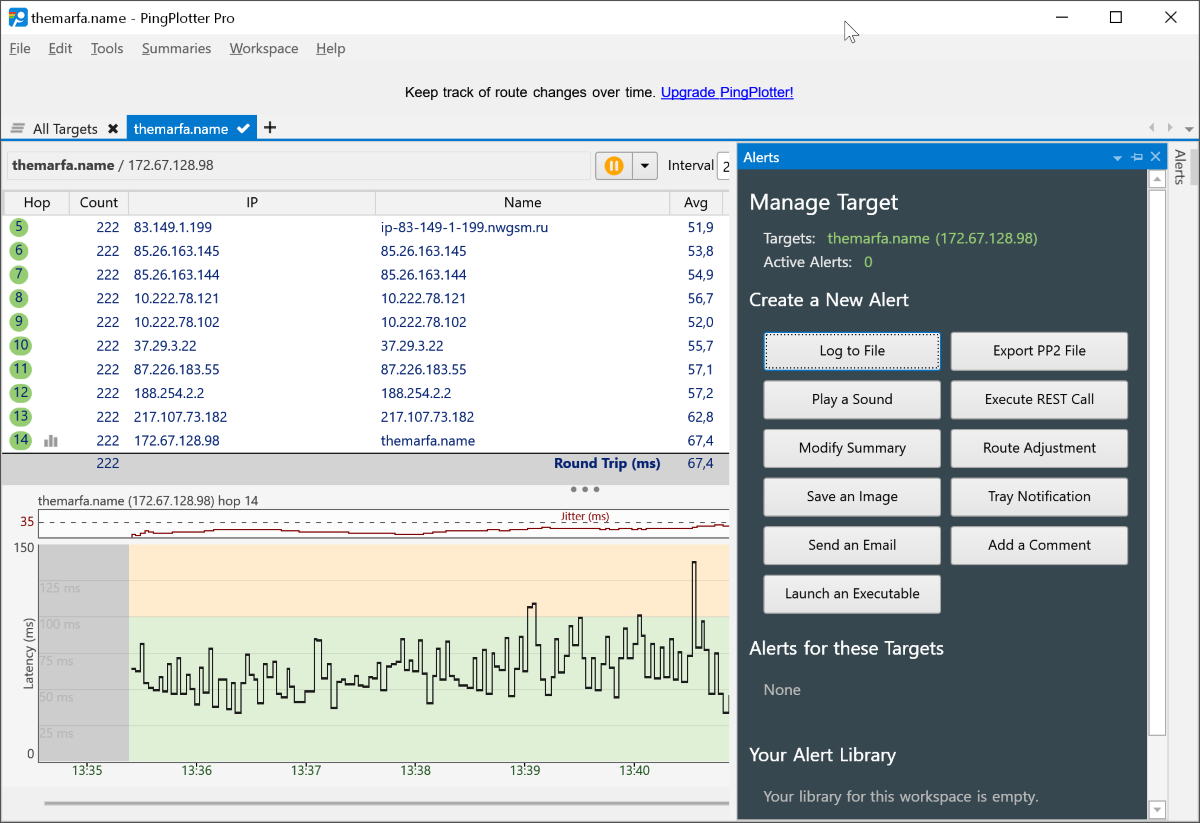
Независимо от конечного шага, в целом, настройка оповещений выглядит одинаково. Ниже показан пример для записи в Log-файл. Остальные типы оповещений работают аналогично, а их назначение и так понятно из названия. Поэтому рассказывать подробно про каждое я не буду.
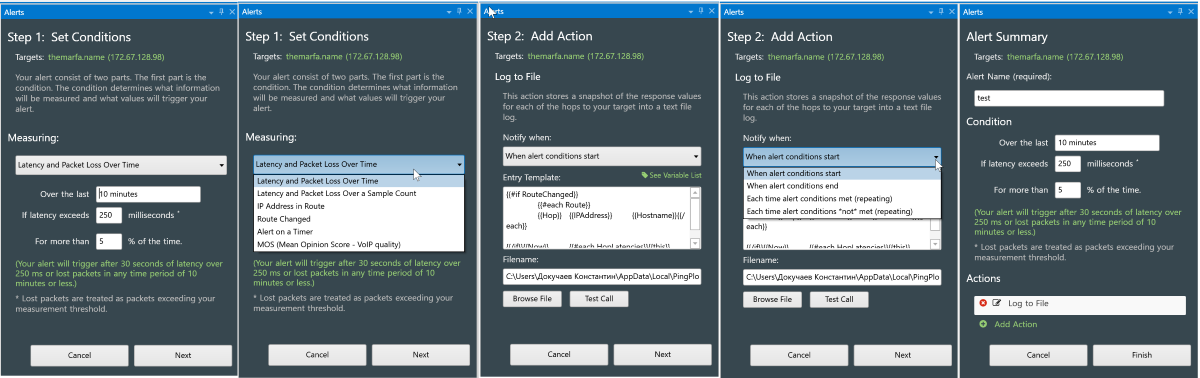
В общем, вы выбираете условия, при которых нужно выполнить действие, и указываете конечное действие.
Список всех отслеживаемых ресурсов хранится на вкладке «All Targets». На ней можно просмотреть доступность сразу всех ресурсов или перейти к подробному мониторингу конкретного адреса.
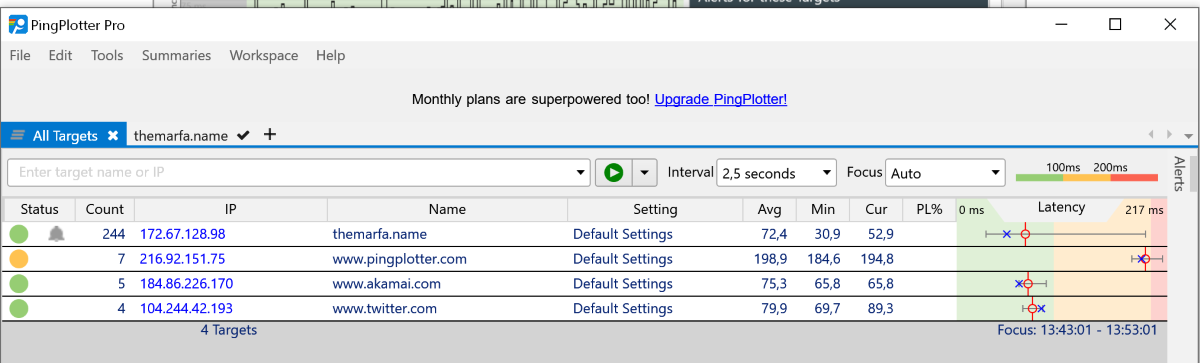
Прочие возможности
PingPlotter, кроме самостоятельного мониторинга и анализа, предлагает несколько других интересных возможностей.
С вкладки работы ресурса можно поделиться скриншотом отчёта. При этом создаётся публичная ссылка при переходе, по которой получатель сможет увидеть данные мониторинга. Пример такой ссылки тут.
Отчёт можно сохранить локально в виде изображения или CSV-файла.
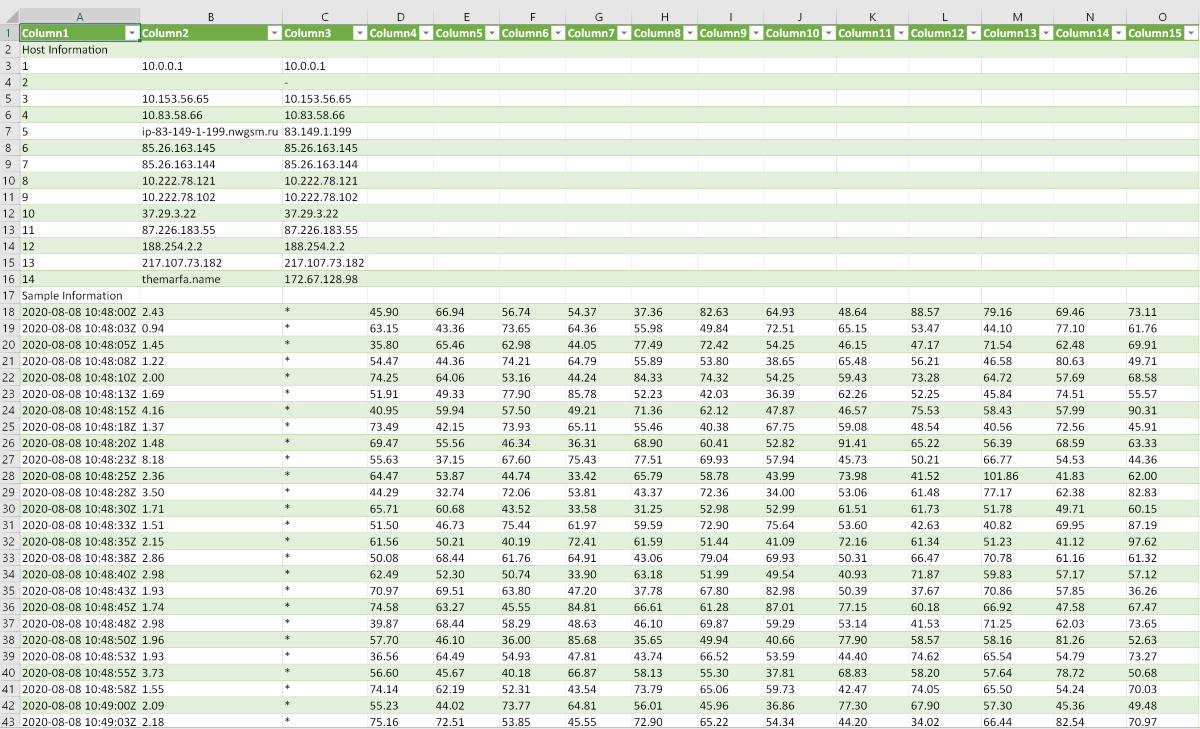
В разделе «Tools» есть инструмент для мониторинга локальной сети. В нём можно посмотреть данные об IP- и Mac-адресе сетевых устройств, производителе сетевой карты, имя хоста, данные о пинге и используемые протоколы.
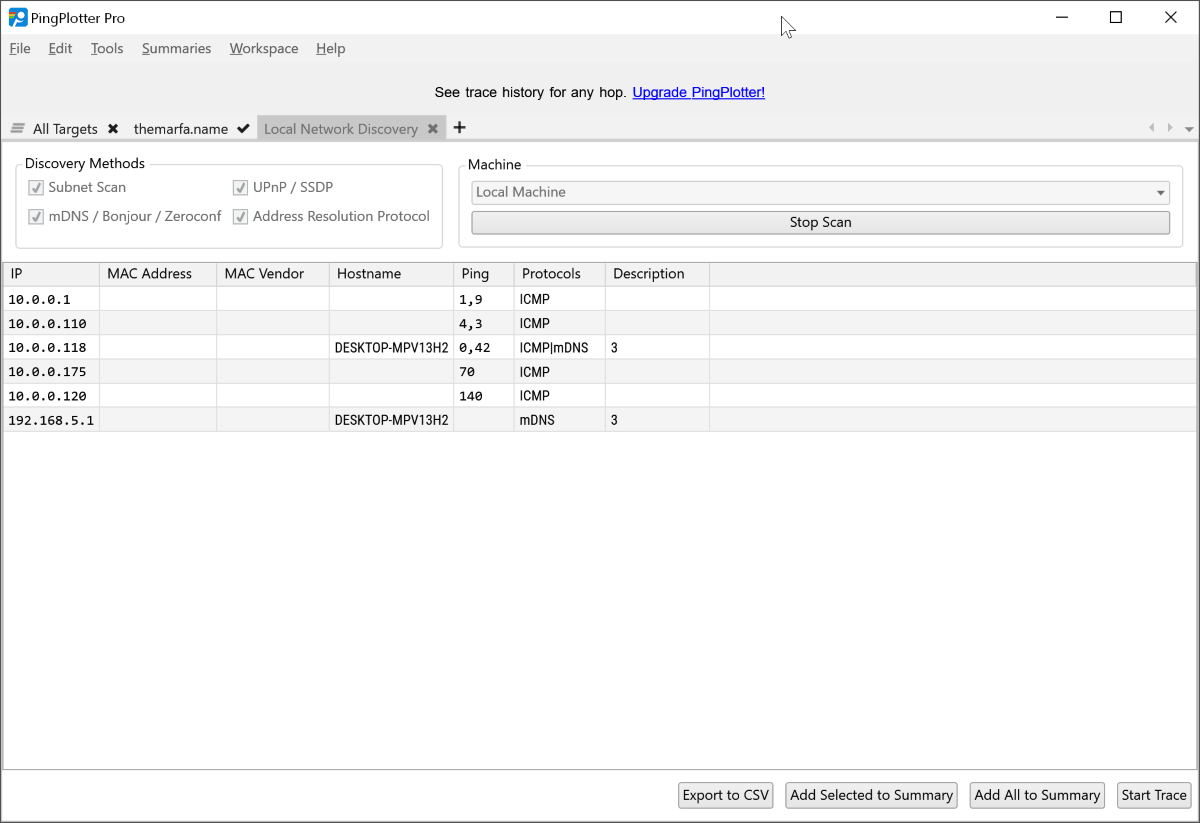
Отчёт можно также экспортировать в CSV, а все или некоторые устройства добавить в основное окно для постоянного мониторинга. Либо можно перейти к анализу конкретного устройства. Отчётность аналогичная таковой для сетевых ресурсов.
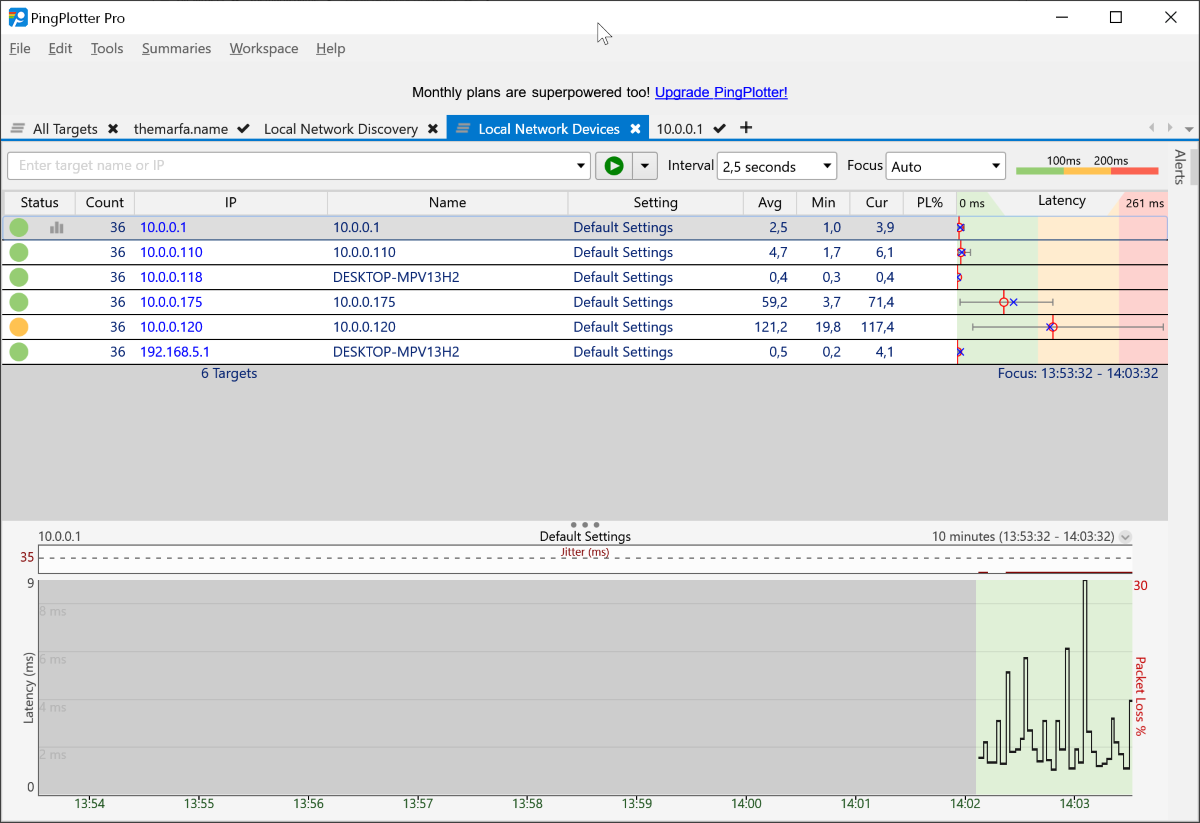
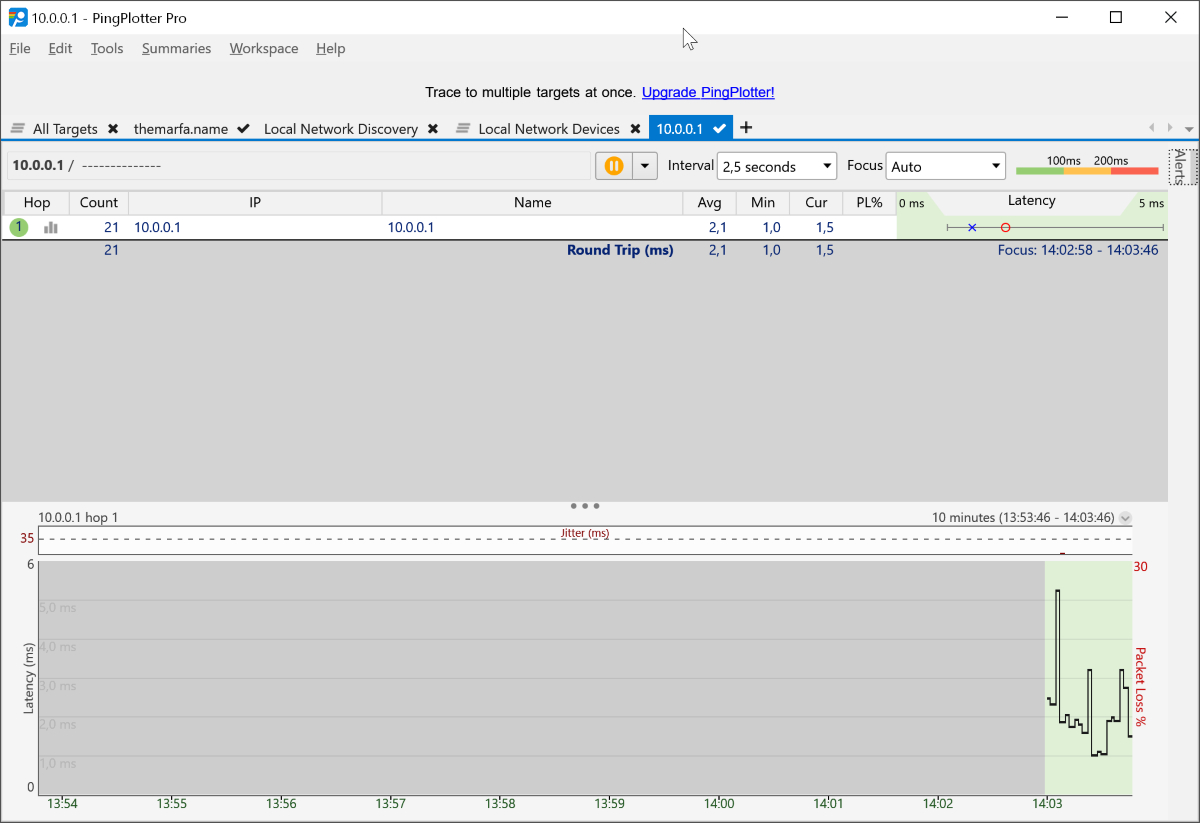
Список ресурсов можно импортировать и экспортировать в приложение (по желанию). То есть необязательно следить за всем и сразу.
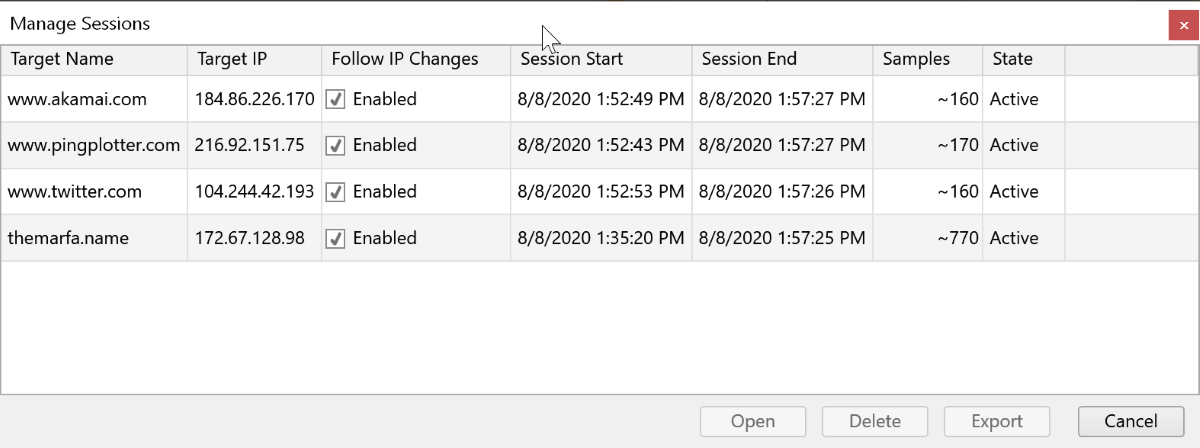
Кроме управления сессиями, PingPlotter можно запускать в виде рабочих пространств. В каждом из них можно отслеживать различные ресурсы, и переключаться между ними.
В случае покупки лицензии вы сможете управлять PingPlotter и просматривать все отчёты через Cloud Connect. То есть через браузер выполнять все те же действия, что и локально на компьютере.
В случае если вы что-то не понимаете в интерфейсе или запутались в приложении, на сайте разработчиков есть подробная инструкция. Она написана простым и понятным, но английским языком
Версия для iOS
iOS-версия PingPlotter немного урезана в возможностях, по сравнению с десктопом.
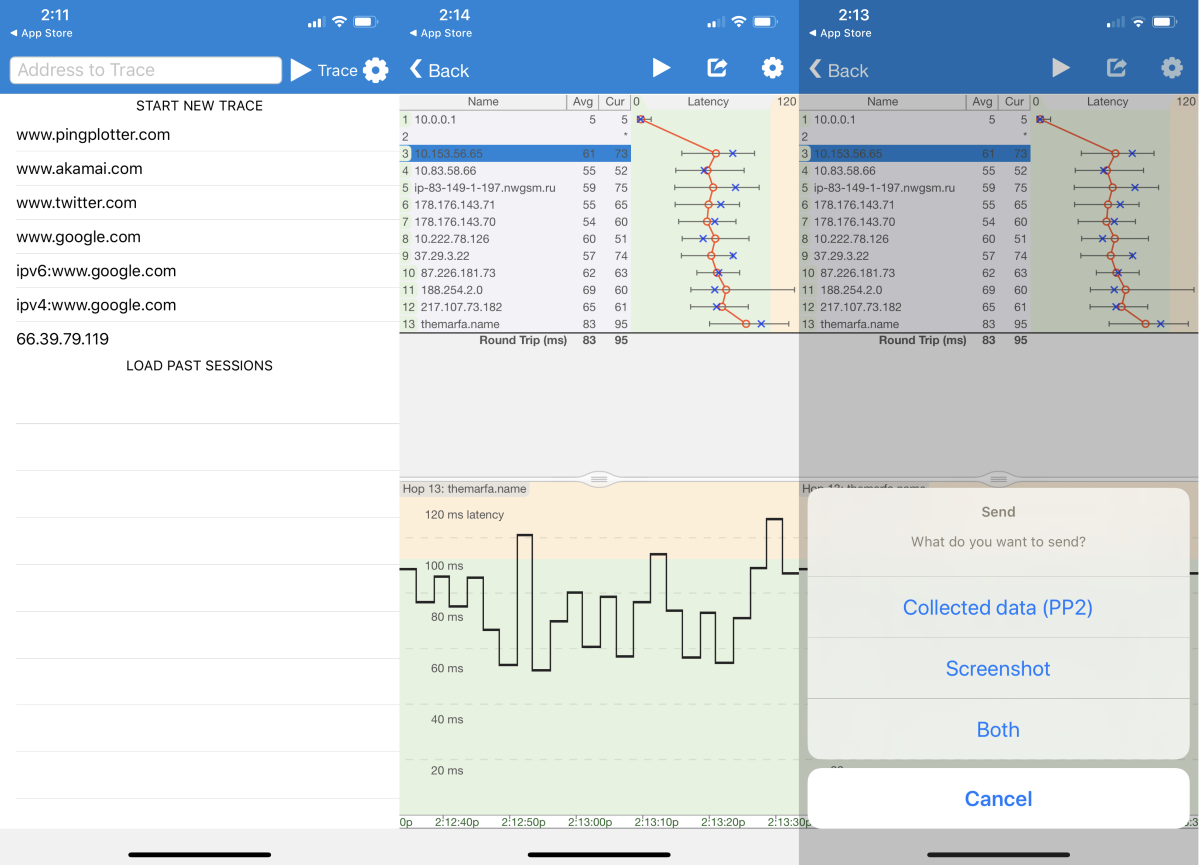
Как и на компьютере, здесь можно запустить мониторинг удалённого ресурса, и получить для него такой же подробный график. Отчёт можно сохранить в виде скриншота или PP2-файла. Для просмотра собранных данных PP2-файлы можно открыть в настольном приложении PingPlotter.
Сохранять список ресурсов нельзя, но можно загружать предыдущие сессии или воспользоваться историей мониторинга.
Стоимость
Цена на PingPlotter зависит не только от издания, но и от типа лицензии и количества устройств.
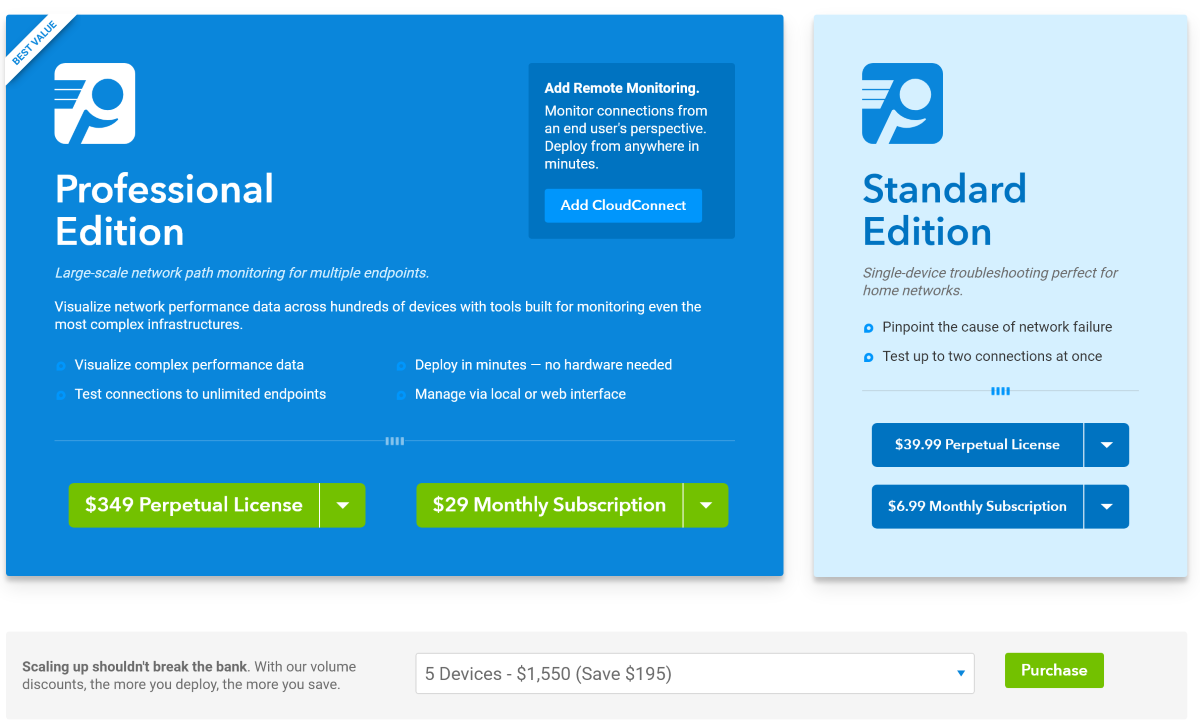
Standard начинается от $6,99 в месяц (или $39,99 при разовой покупке). Professional — от $29, и $349, соответственно.
Суть различий между версиями очень проста. Бесплатная нужна для домашних пользователей, чтобы собрать и предоставить специалисту информацию о состоянии сети.
Standard подойдёт профессионалам, которым важно понимать состояние сети. Это IT-специалисты, геймеры и другие.
А Professional нужна уже интернет провайдерам, VoIP-компаниям и тому подобным мега-корпорациям.
В таком разрезе стоимость лицензии мне кажется достаточно адекватной для любого типа использования.
PingPlotter — утилита явно не для каждого. Визуальное представление Traceroute — это, пожалуй, самое лучшее описание для неё.
Неспециалисту предоставленная информация не даст абсолютно никакого понимания о работе ресурсов. PingPlotter ничего не старается объяснить или дать рекомендации. Он только предоставляет необходимые инструменты для сбора данных и самостоятельного анализа.
Если Traceroute и командная строка для вас — прошлый век, а графики и отчёты — ваша мечта, то PingPlotter, возможно, вам понравится.